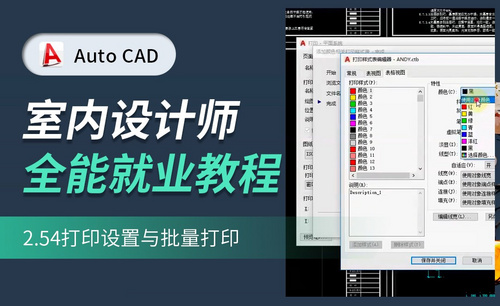cad批量打印插件
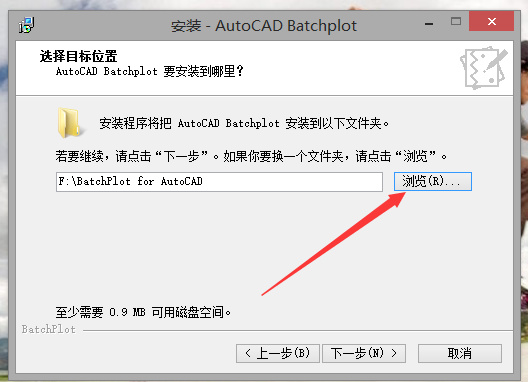
制作完成的cad图纸,最后还要提供给施工方按照图纸进行施工,我们就需要打印大量的cad图纸,一页一页的进行打印,不但速度慢,还耽误工作的进度,使用cad批量打印插件可以节约大量时间,今天分享的内容就是如何使用cad批量打印插件。
1、搜素BatchPlot for AutoCAD并下载到到桌面,双击BatchPlot for AutoCAD软件安装,浏览文件夹选择安装路径(安装之前必须关闭CAD)。
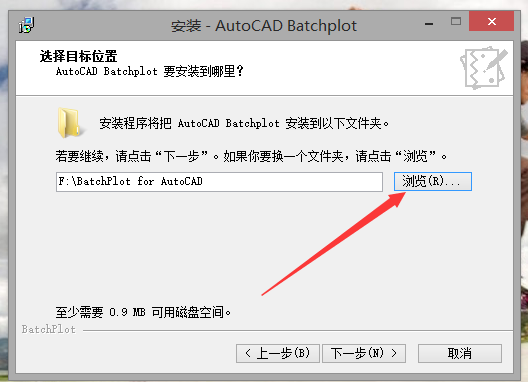
2、单击下一步,点击安装,等待安装完毕,单击完成。
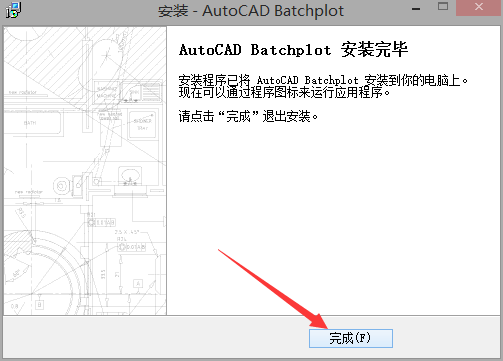
3、打开CAD,在命令行键入bplot。然后回车调出批量打印窗口。
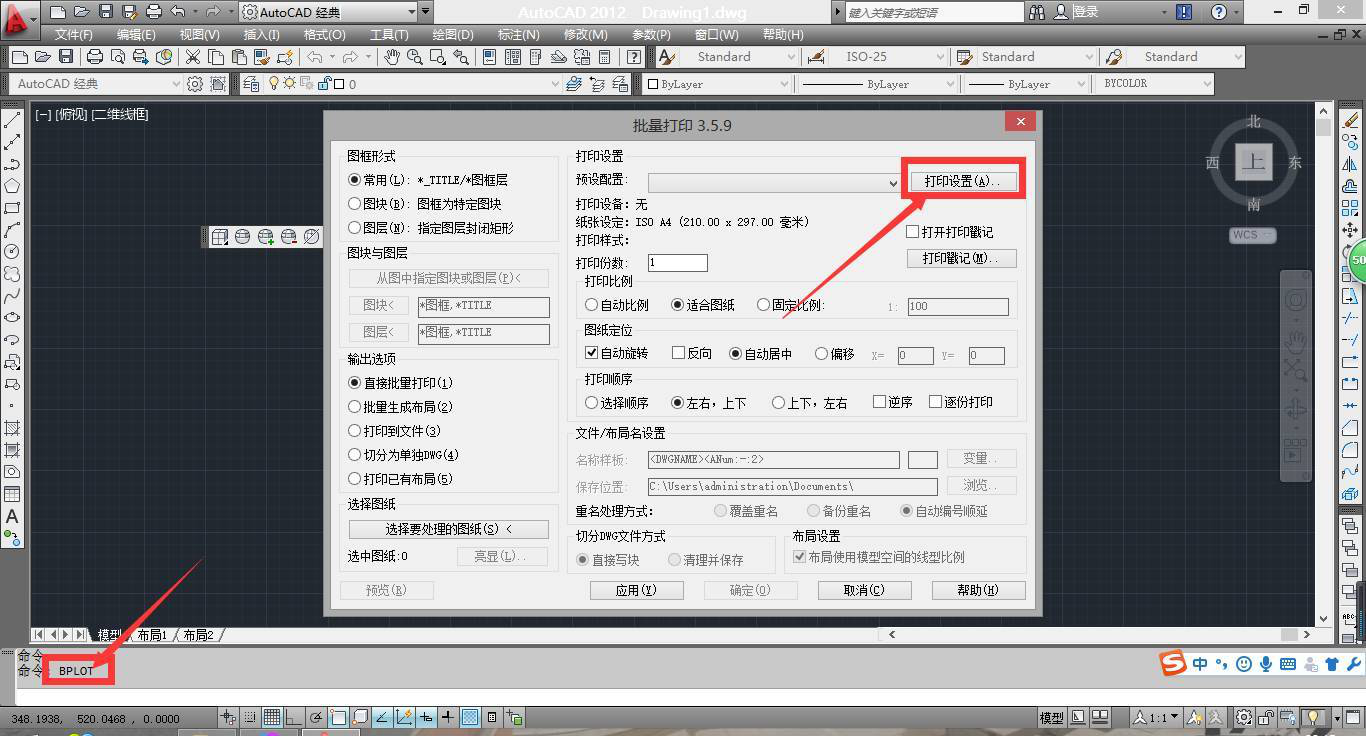
(如果键入没有反应,则要在工具下拉菜单中加载应用程序中加载)
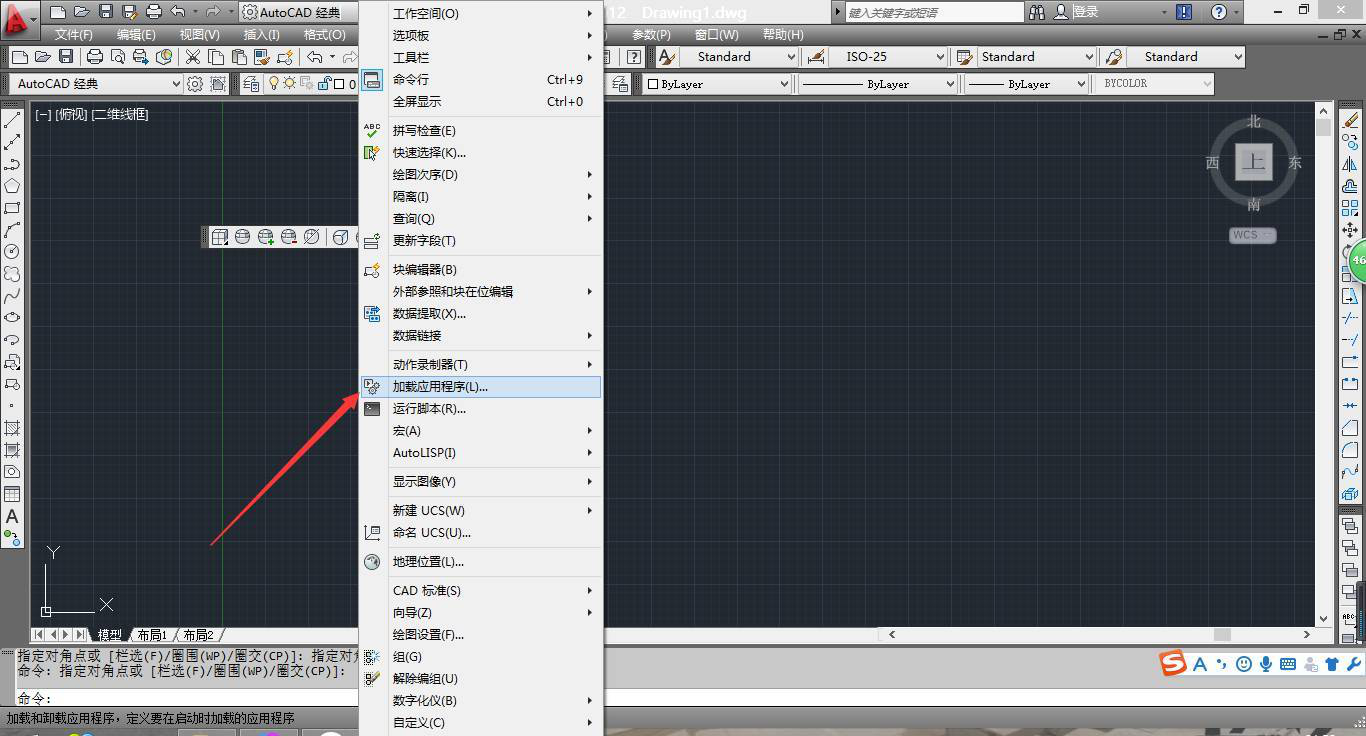
4、打开批量打印窗口,左上角有三种打印方式分别【常用】、【图快】、【图层】。【常用】是要事先设置好以TITLE为图层名的图层,然后框选图快最外边;【图块】和【图层】可以自顶图块名字然后点击【从图中制定图块或图层】按键。
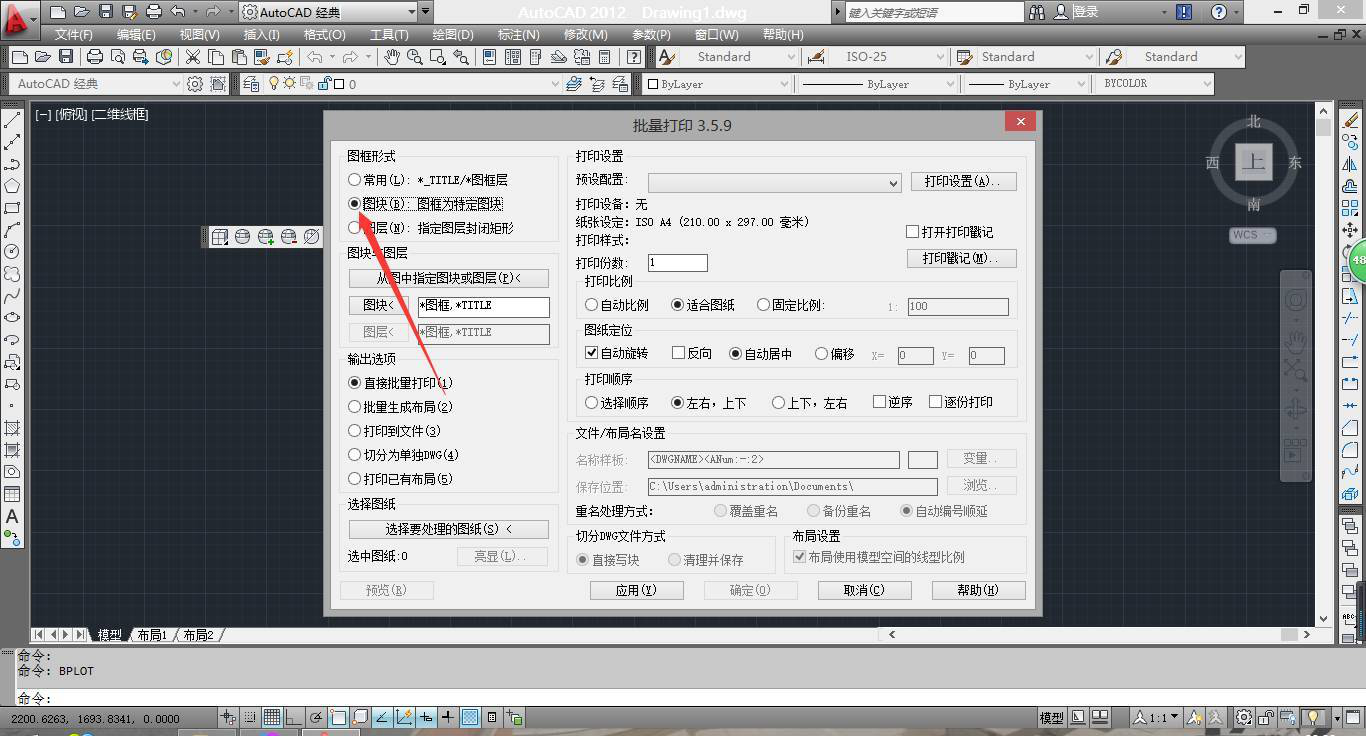
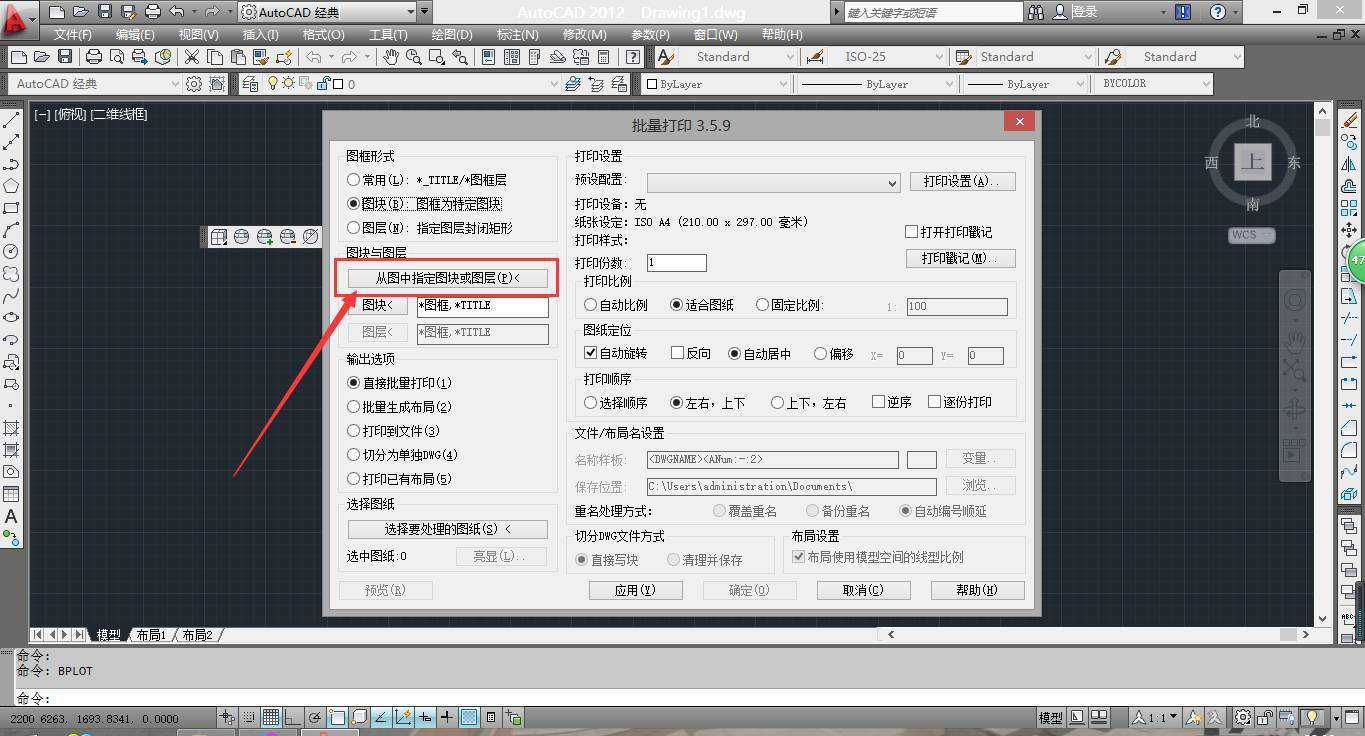
5、接下去设置大样样式如下图依次操作,点击打印样式设置,并起好样式名称,如图设置好后点击确定。
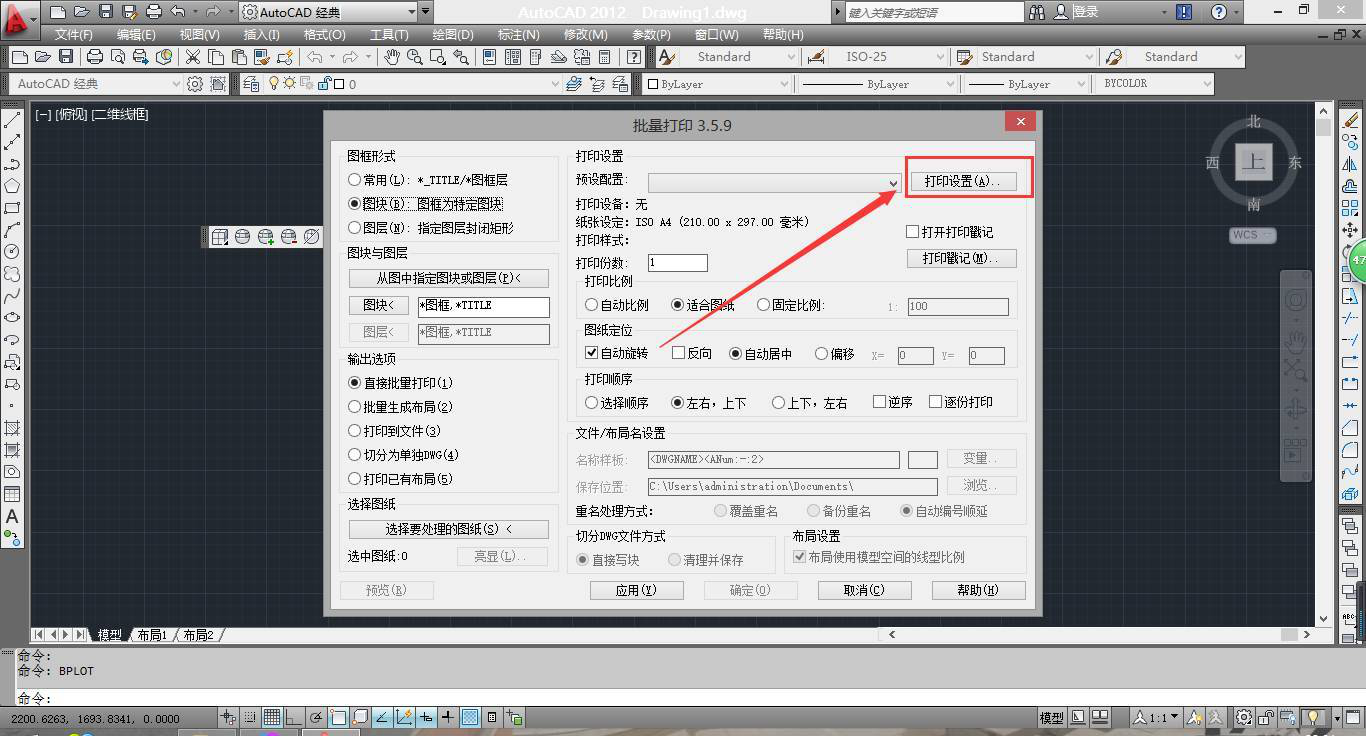
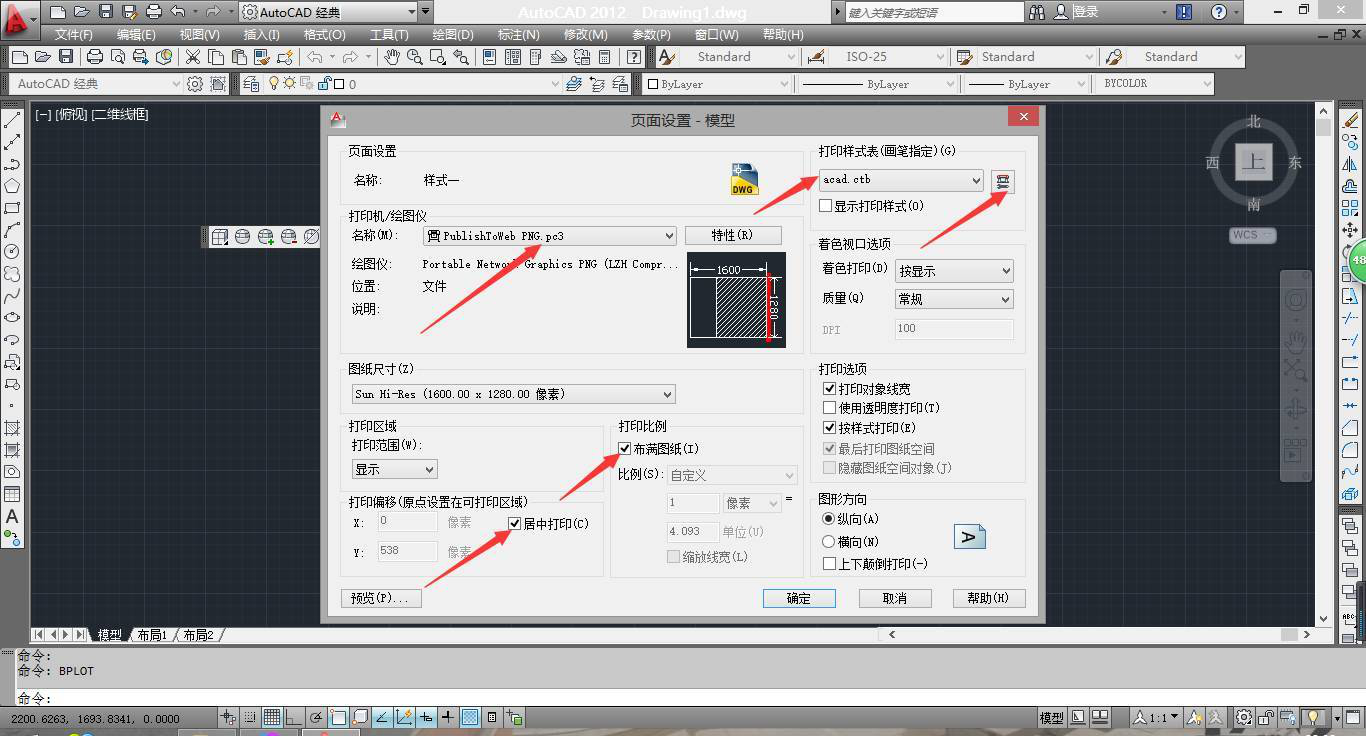
6、如图在【预设配置】下拉菜单中选择刚才设置好的打印样式,然后设置如下图位置,其中【打印顺序】可以按照个人喜好设置,最后点击【应用】。
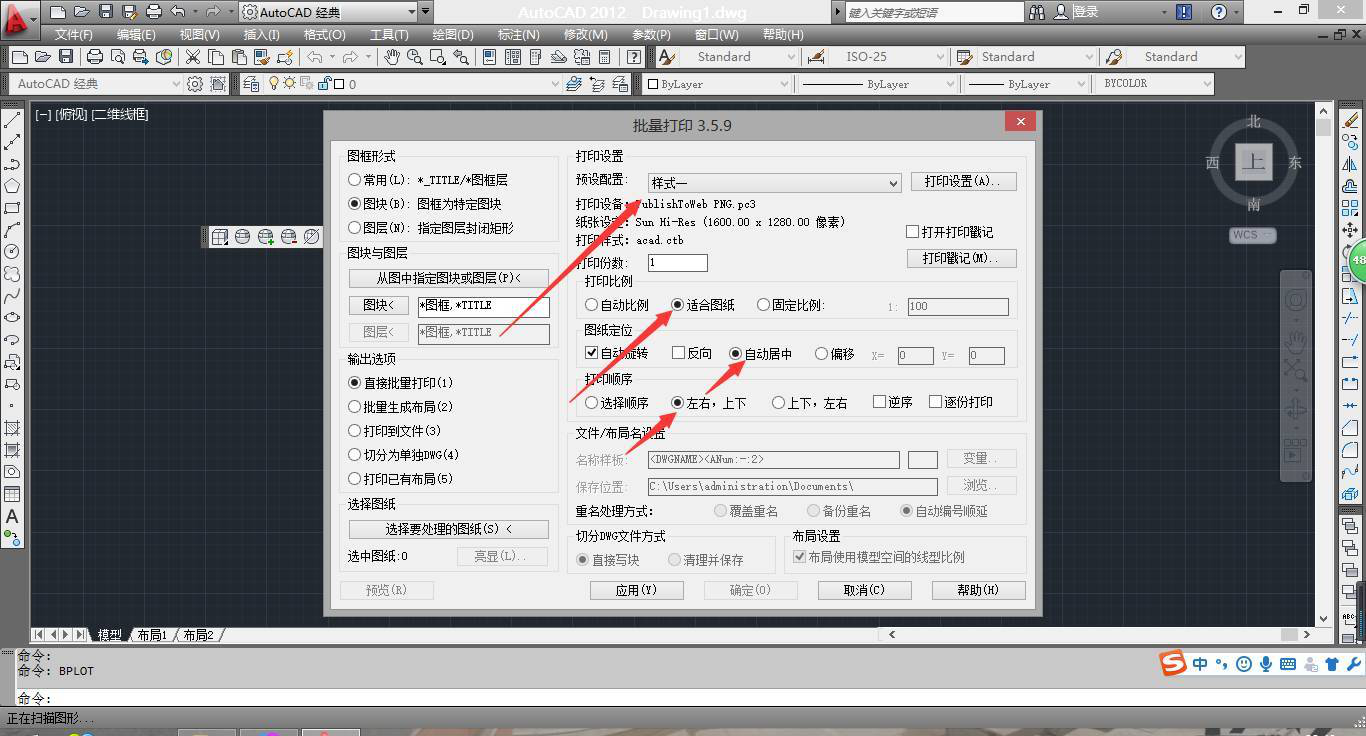
7、然后【选择要处理的图纸】按键到CAD窗口去框选图纸,点击确定,就可以批量打印了。
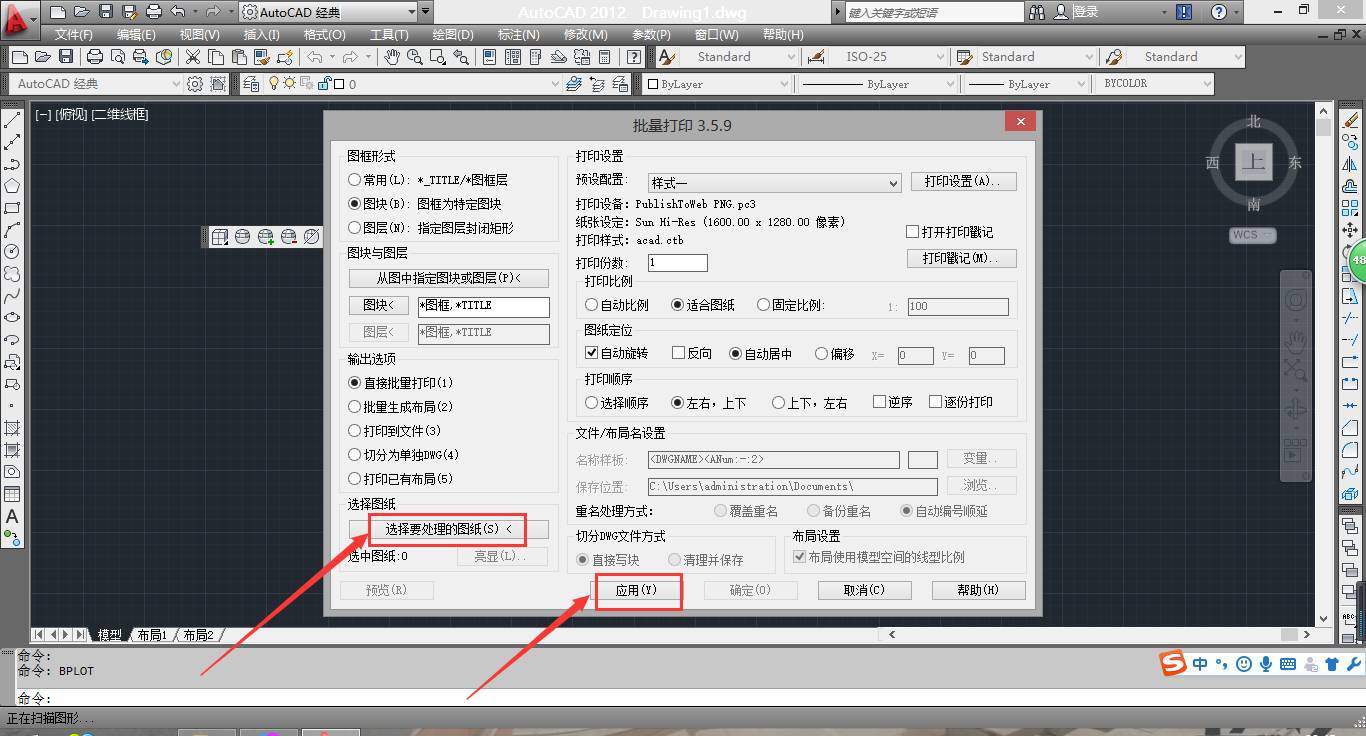
经过上边的操作演示,大家学习了如何使用cad批量打印插件,批量打印节省了大量的时间,大大的提高了工作效率,在打印大量文件的时候我们都可以学习批量打印的使用方法,这些工作中的技巧都是需要平时进行积累记忆的。
本篇文章使用以下硬件型号:联想小新Air15;系统版本:win10;软件版本:cad 2018。
很多人在使用cad进行出图的时候,都会使用到打印的功能,但大量的图纸要一个一个的打印是个不小的工程,非常浪费时间。为了提高工作效率,很多人都会想到使用批量打印进行操作,其实在cad中安装一个插件就可以实现批量打印。接下来就教大家如何用 cad批量打印插件。
1、下载安装Batchplot
在浏览器中搜索Batchplot并安装下载。
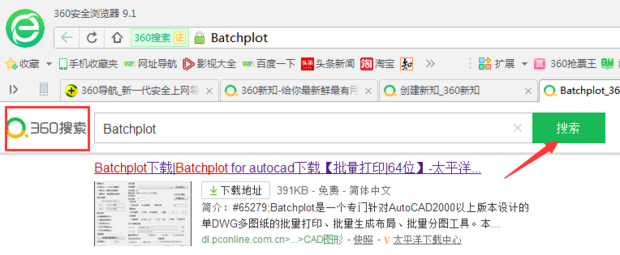
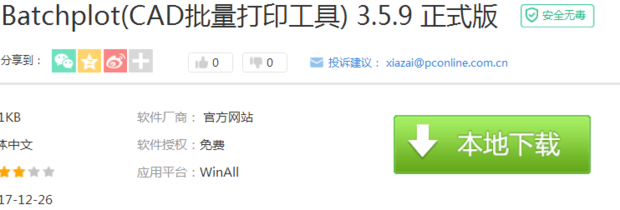
2、打开cad
下载好以后打开Auto CAD软件,输入AP-空格,得到如图所示的界面。
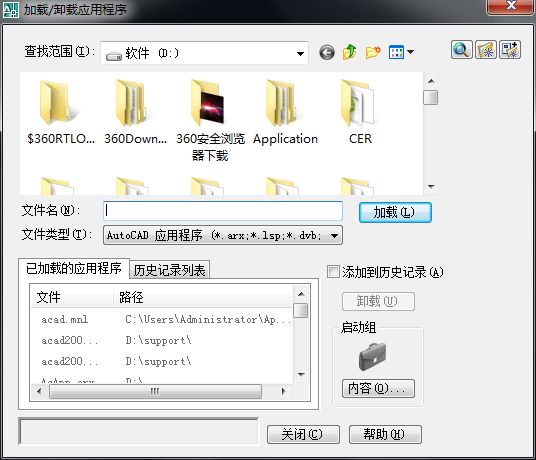
3、加载成功
在弹出的窗口中选择Batchplot文件,如图所示会显示加载成功。
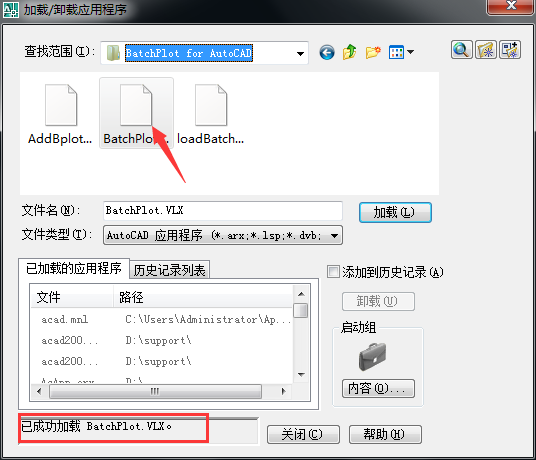
4、打开图纸
关闭这个窗口,回到CAD的界面,打开你想要批量打印的图纸,输入Batchplot-空格。
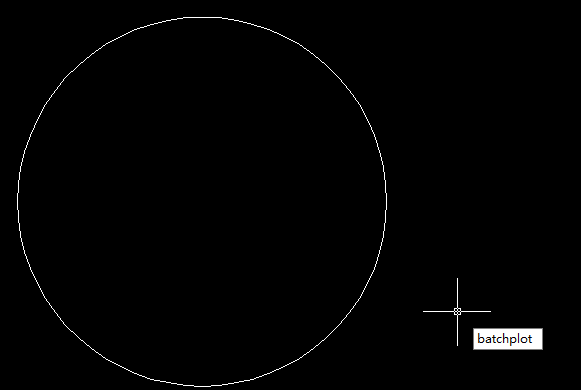
5、选择图框
弹出的窗口就是批量打印的界面了,接下来在图纸中选择图框。
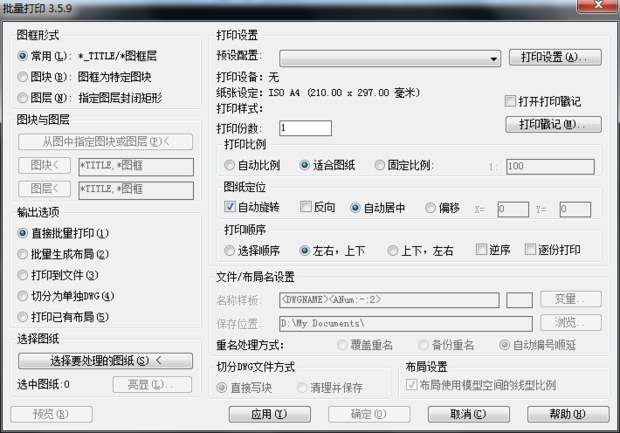
6、设置图框选项
选择需要打印的图纸图框,每个图框点一次,左下角会出现已选择多少个图框,选择完成后空格。
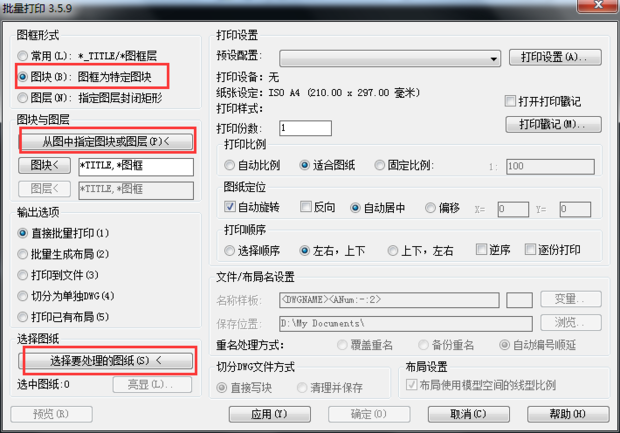
7、打印完成
其他的选项都是默认,打印顺序可以按照左右顺序也可以按照点击顺序,打印机选项会默认选择自己常用的模式。按下确定后即可等着出图了。
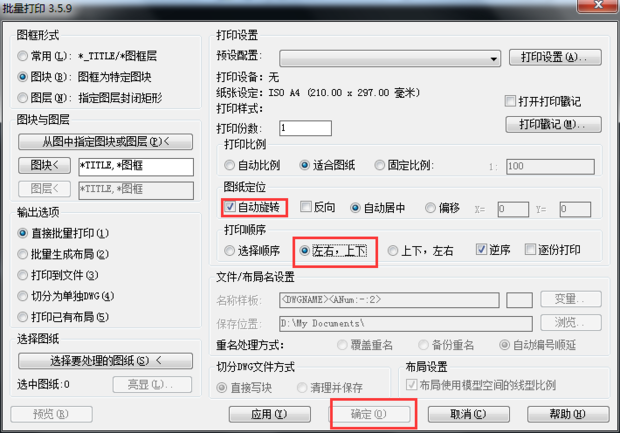
通过上边内容的操作讲解,如何用 cad批量打印插件的方法就教给大家了,批量打印能够大大的提高工作效率,省去了很多操作的步骤。我们在使用软件的过程中,这种重复的操作都可以选择相应的方法进行解决,这都是提高工作效率的方法。
本篇文章使用以下硬件型号:联想小新Air15;系统版本:win10;软件版本:cad 2007。
相关教程
热门百科
索引
怎样使用cad批量打印插件
如何使用cad批量打印插件
相关百科
最新知识
相关教程